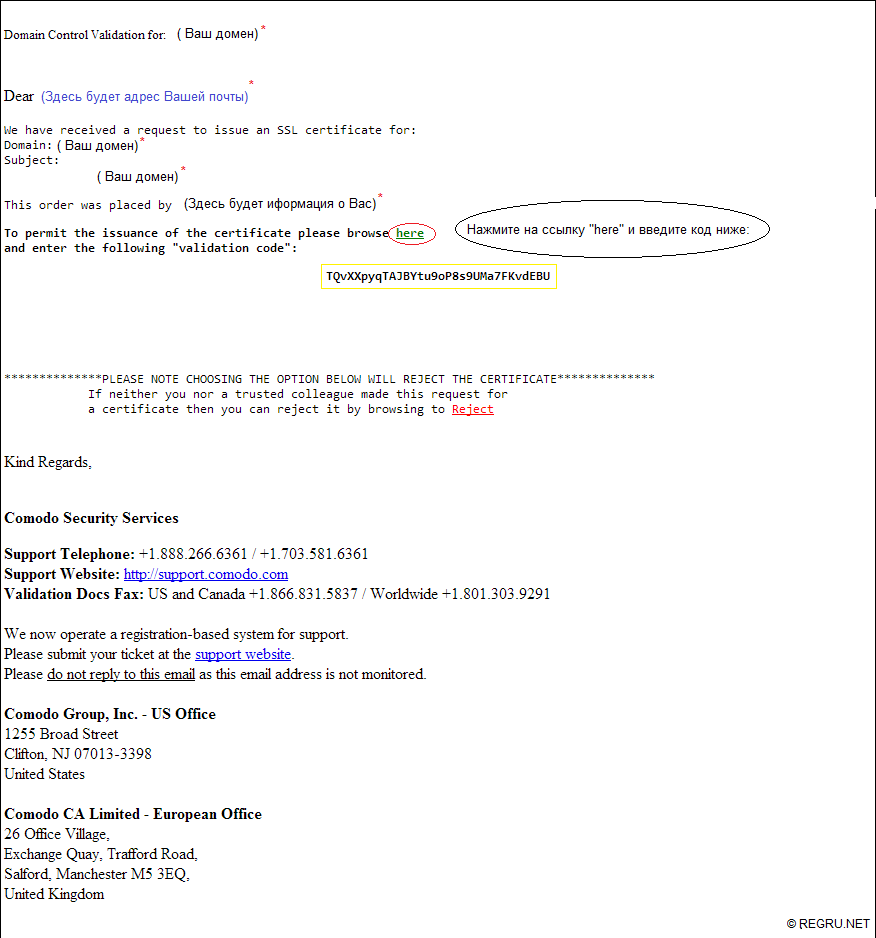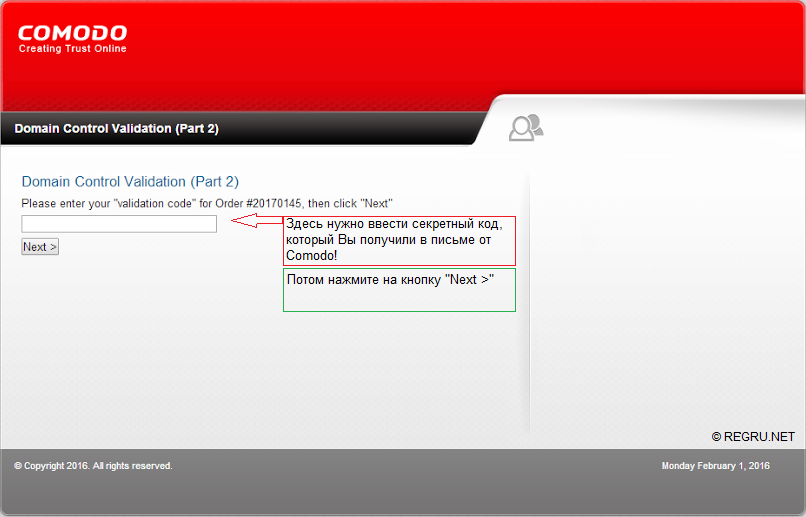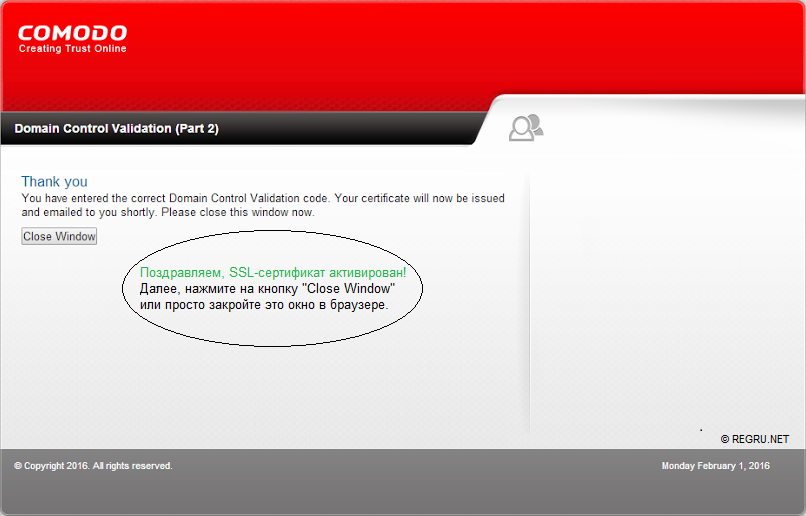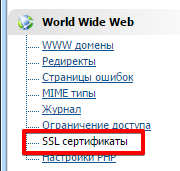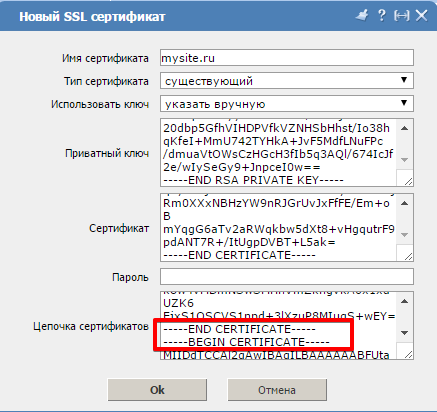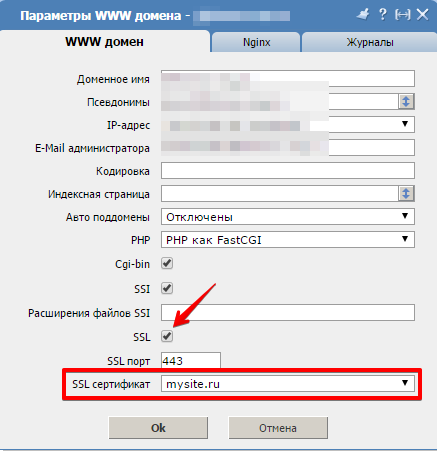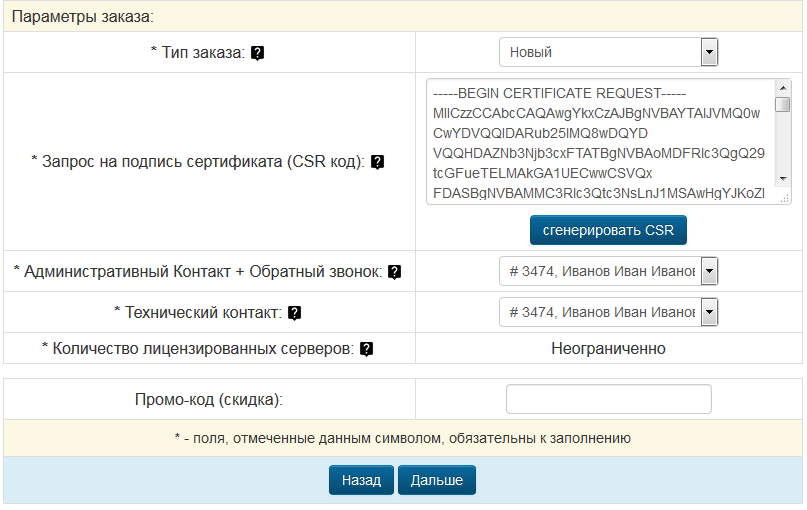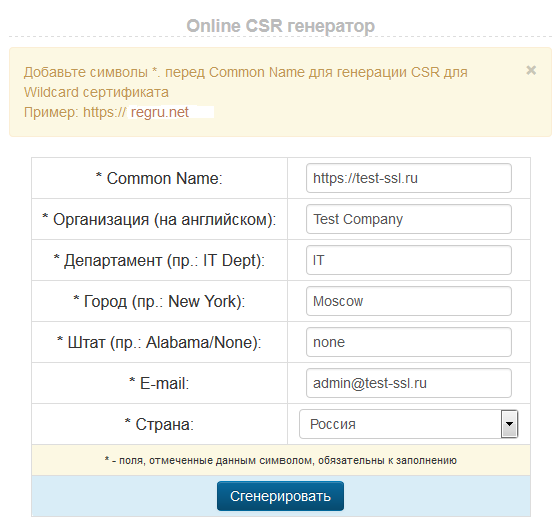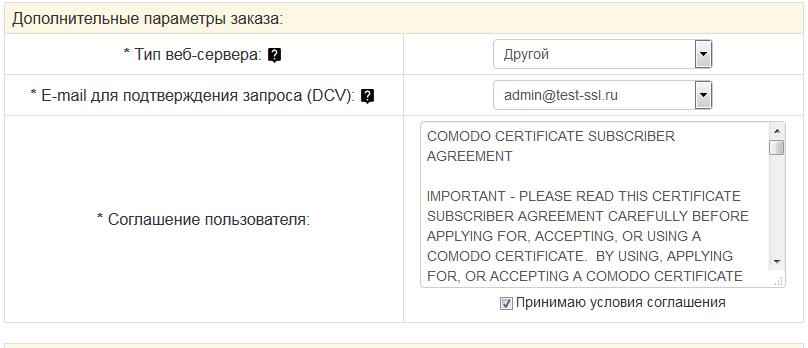ВНИМАНИЕ! Если вы устанавливаете SSL-сертификат на VPS, все действия необходимо производить под пользователем, под которым добавлен домен. Для этого перейдите на вкладку "Пользователи", кликните по необходимому пользователю и нажмите "Войти".
1. Откройте панель управления в ISPmanager.
2. Перейдите в раздел SSL сертификаты:
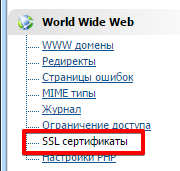
3. В правом верхнем углу нажмите Создать и заполните поля:
«Имя сертификата» — любое удобное вам имя сертификата;
«Тип сертификата» — выберите существующий;
«Приватный ключ» — приватный ключ сертификата;
«Сертификат» — сам сертификат;
«Пароль» — необходимо указать только тогда, когда он есть, во всех остальных случаях оставьте поле пустым;
«Цепочка сертификатов» — в поле необходимо вставить сначала промежуточный сертификат, а затем корневой.
Обратите внимание: один идёт следом за другим с новой строки без пробелов.
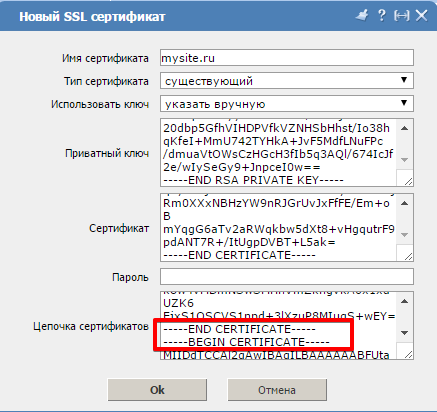
Нажмите Ok.
На данном этапе могут наблюдаться следующие ошибки:
«Цепочка сертификатов имеет неверное значение».
При появлении ошибки убедитесь, что у вас не добавлено пробелов и пустых строк. Все пробелы необходимо удалить и оставить только данные сертификатов. Если ошибка останется, проверьте, не был ли ваш ключ зашифрован паролем. Если это так, при вводе данных сертификата также необходимо указать пароль;
«Приватный ключ не соответствует сертификату».
Ошибка означает, что вы пытаетесь добавить сертификат и указываете не подходящий для него приватный ключ. Возможно, у вас заказано несколько сертификатов и вы перепутали ключи или вы указываете в качестве ключа корневой или промежуточный сертификат. Убедитесь, что ключ для сертификата корректен, и что при установке сертификата вы указываете именно ключ, а не что-то другое.
4. Перейдите в раздел WWW домены и два раза кликните на необходимом домене. В открывшемся окне поставьте галочку SSL и в выпадающем списке выберите добавленный вами SSL-сертификат:
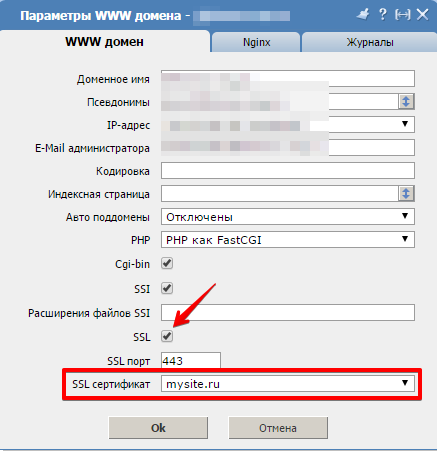
Нажмите Ok.
Важно!
После установки SSL-сертификата сайт становится доступным как по http://, так и по https://. Однако по умолчанию, сайт открывается по обычному, небезопасному протоколу http://. Чтобы ваш сайт всегда открывался по защищённому протоколу, необходимо настроить переадресацию на https://, для этого воспользуйтесь справкой ниже: Как настроить редирект с http на https.